win10电脑关闭通知或输入法图标的解决方法
时间:2017-03-27作者:ujiaoshou
升级到win10之后功能增多了很多,但是有些功能我们不怎么使用也会显示出来,有时候还觉得它比较烦打扰到我们,下面小编就跟大家说说win10电脑关闭通知或输入法图标的解决方法。
具体方法如下:
步骤一:把鼠标移到到任务了位置,鼠标右击选中“属性”进去
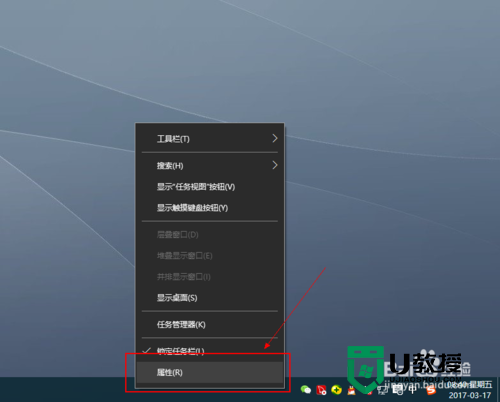
步骤二:找到“通知区域—自定义”点击进去
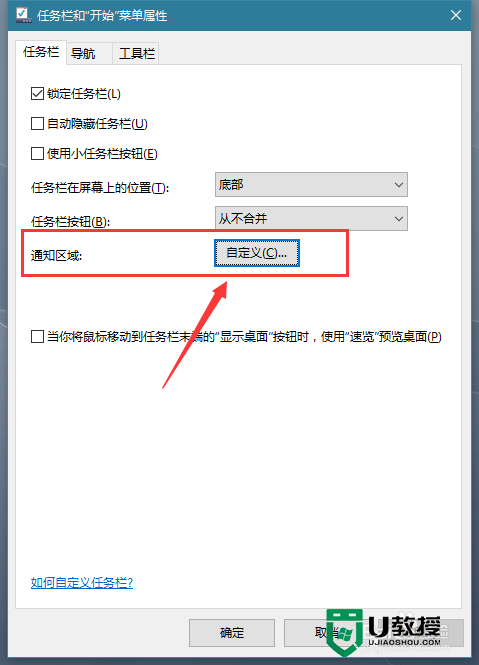
步骤三:找到“通知和操作—启用或关闭系统图标”点击进去
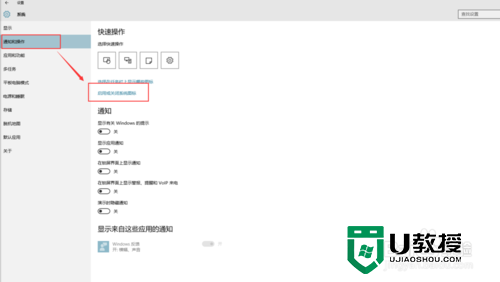
步骤四:选中要关闭的图标通知之后关闭掉
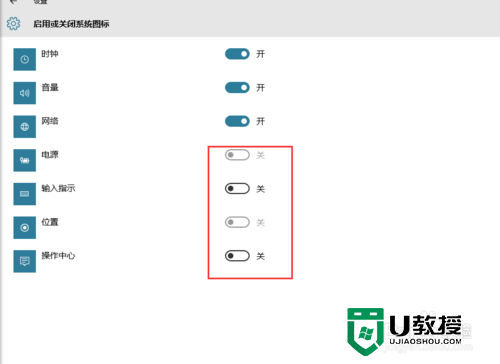
步骤五:回到桌面查看,关闭掉的通知图标已经不再显示在桌面上了。到时候也不会经常地弹出通知提醒了。
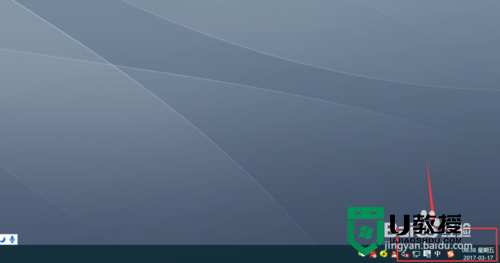
【win10电脑关闭通知或输入法图标的解决方法】步骤如上,记住该解决方法后,以后就不怕再遇到相同的问题了。想知道其他的操作系统的使用技巧,或者u盘启动盘制作工具下载后不知道怎么使用的话,都欢迎应上u教授官网查看。





